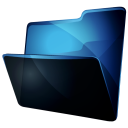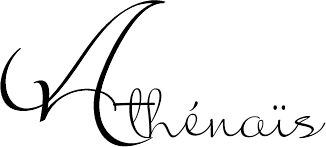

Puedes encontrar el tutorial original aquí
Gracias Athé
Puedes encontrar sus tubes
Material
Filtros:
Kiwi's oelfiter
BKG kaleidoscope
Video rave, flaming pear
2 manekenai-Mezzo force ice
Andromeda
Si quieres puedes ayudarte de la regla para situarte en la realización del tutorial
Marcador (Arrastra con el raton)

Colores

#ccd691
#3d4013
#59bce5
1.-
Abrir la paleta de materiales
Elegir dos colores de vuestro tube. Uno claro para el Primer Plano y uno oscuro para el Segundo Plano
Los colores de Nicole
Primer Plano_ #ccd691
Segundo Plano_ #3d4013
Vamos a formar un gradiente con estos dos colores
Estilo_ Lineal Angulo_ 225º Repeticiones_ 2 Invertido_ Sin seleccionar
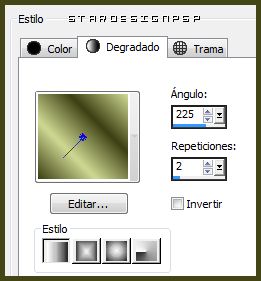
2.-
Abrir un nuevo paño de 900*600 pixeles
3.-
Llenar con el gradiente
4.-
Capas_ Nueva capa de trama
En el Primer Plano poner el color #59BCE5
Activar el pincel aerógrafo, con la siguiente configuración

Colocar como ves en la captura
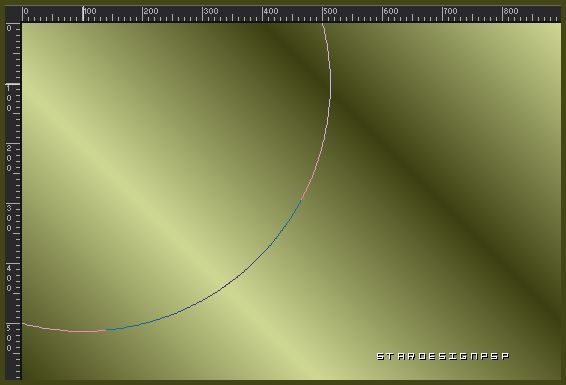
Aplicar
Volver a empezar colocándolo en el extremo inferior derecho
Deberías tener esto

5.-
Capas_ Fusionar hacia abajo
6.-
Efectos_ Efectos de la imagen_ Mosaico integrado

7.-
Efectos_ Efectos de contorno_ Realzar
8.-
Efectos_ Complementos_ Unlimited/ Kiwi's oelfiter/ 3.5 promille
Valores por defecto

9.-
Efectos_ Complementos_ Unlimited_ Video rave/ picture chopper

Capas_ Duplicar
10.-
Efectos_ Complementos_ Unlimited/ BKG kaleidoscope/ @blueberry pie

11.-
Efectos_ Complementos_ Unlimited/ BKG kaleidoscope/ xTile maker 1.0

12.-
Capas_ Nueva capa de máscara_ A partir de una imagen
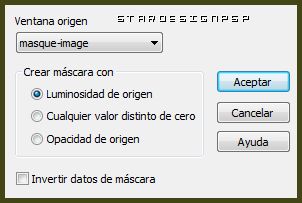
Capas_ Duplicar
Capas_ Fusionar grupo
Efectos_ Efectos de contorno_ Realzar
Efectos_ Sombra en el color negro
0/0/50/30/
Efectos_ Efectos de la imagen_ Mosaico integrado
Mismos valores que la vez anterior pero clic en Horizontal

13.-
Activar la imagen nicole-element
Edición_ Copiar
Edición_ Pegar como nueva capa
Colocar en el borde de la derecha
Efectos_ Complementos_ Flaming Pear/ flexifly2
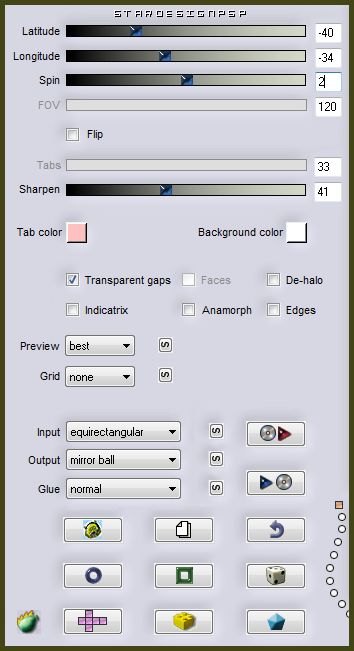
Si no obtienes el mismo efecto que Nicole, tienes la capa con el efecto ya aplicado en el material
Imagen_ Espejo
Efectos_ Efectos de la Imagen_ Desplazamiento
Desplazamiento Horizontal_ -140
Desplazamiento Vertical_ 20
Transparente_ Seleccionado
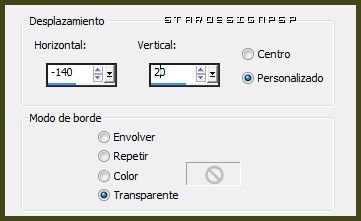
Colocar todo a la izquierda del tag
Efectos_ Sombra en el color negro
1/2/50/1
14.-
Situaros sobre la capa del fondo
Selecciones_ Cargar o guardar selección_ Cargar selección del disco
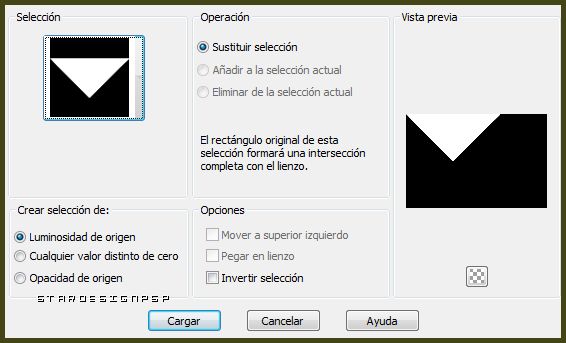
Selecciones_ Convertir seleccion en capa
Capas_ Organizar_ Enviar al frente
Efectos_ Complementos_ 2 manekenai/ mezzoforce-ice

Para las personas que no consiguen que funcione este filtro, esta capa está incluida en el material
Selecciones_ Anular selección
Efectos_ Efectos de la imagen_ Mosaico Integrado
Mismos valores que en el punto 12
(angulo_ Horizontal_ Transición: 50)
Efectos_ Efectos 3D_ Sombra en el color negro
Efectos_ Efectos de contorno_ Realzar
15.-
Capas_ Duplicar
Imagen_ Espejo
Imagen_ Voltear
16.-
Situaros sobre la capa del fondo
Selecciones_ Cargar o guardar selección_ Cargar selección del disco
Buscar la selección nicole-299
Aplicar
Selecciones_ Convertir selección en capa
Capas_ Organizar_ Enviar arriba_ 3 veces

No quites la selección
Efectos_ Complementos_ Andrómeda_ Design

Capas_ Modo de capas_ Multiplicar
Opacidad al 70%
Selecciones_ Anular selección
Capas_ Duplicar
Imagen_ Espejo
17.-
Situaros sobre la capa superior en la pila de capas
Capas_ Nueva capa de trama
Activar la herramienta de selección_ Rectángulo_ Personalizada

Activar la imagen tuto-athenais
Edición_ Copiar
Edición_ Pegar en la selección
Capas_ Modo de capas_ Multiplicar
Capas_ Nueva capa de trama
Efectos_ Efectos 3D_ Corte
Color #59bce5
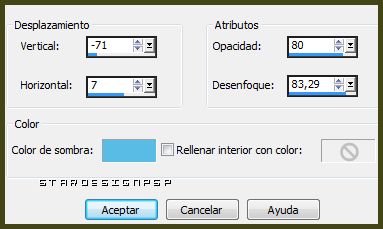
Selecciones_ Modificar_ Seleccionar bordes de selección

Llenar con el color negro
Selecciones_ Anular selección
Situaros sobre la capa de trama 3 (capa de debajo)
Efectos_ Efectos 3D_ Sombra en el color negro
0/0/50/30
18.-
Situaros sobre la capa superior en la pila de capas
Activar la imagen nicole-element 1
Edición_ Copiar
Edición_ Pegar como nueva capa
Colocar en su sitio
Activar la imagen nicole-branche
Edición_ Copiar
Edición_ Pegar como nueva capa
Efectos_ Efectos 3D_ Sombra en el color negro
1/9/30/5
19.-
Imagen_ Agregar bordes_ Simétrico_ 1 pixel en el color negro
Imagen_ Agregar bordes_ Simétrico_ 30 pixeles en el color blanco
Imagen_ Agregar bordes_ Simétrico_ 2 pixel en el color negro
Imagen_ Agregar bordes_ Simétrico_ 30 pixeles en el color blanco
Activar vuestro tube
Edición_ Copiar
Edición_ Pegar como nueva capa
Aplicar una sombra
Si es necesario redimensionar
Activar el título (el de Nicole o el tuyo propio)
Edición_ Copiar
Edición_ Pegar como nueva capa
Firmar en nueva capa
Imagen_ Agregar bordes_ Simétrico_ 1 pixel en el color negro
Guardar en formato Jpg optimizado
Confío que te hayas divertido haciendo este tutorial
Gracias por haberlo hecho o interpretado
Si tienes alguna duda sobre este tutorial puedes enviar un correo a Nicole o a mi.
Cualquiera de las dos intentaremos solucionar cuanto antes el problema